在现代社会中,网络已经成为我们生活中不可或缺的一部分。然而,有时我们的台式电脑可能会遇到无法连接到网络的问题,这给我们的工作和娱乐带来了很大的不便。本文将提供一些常见的问题分析和解决方案,帮助您解决台式电脑无法连上网的困扰。
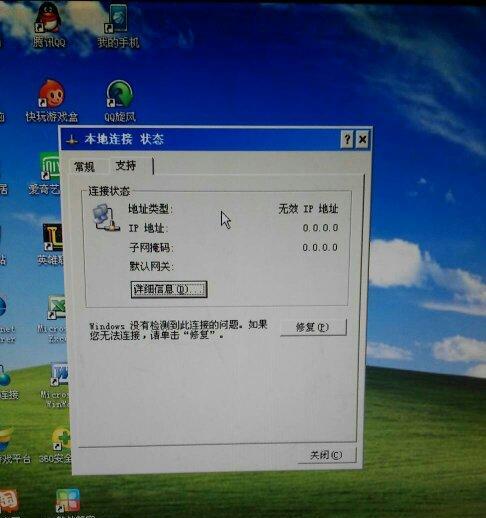
网线连接问题
如果您使用有线网络连接方式,首先要检查网线的连接是否正常。插头是否牢固地插入到台式电脑和路由器或调制解调器的网口上,确保没有松动。
无线网络连接问题
如果您使用的是无线网络连接方式,首先要检查无线网络是否已经启用。查看电脑桌面右下角的任务栏,是否有无线网络图标。如果没有,可能是因为无线网卡驱动程序未正确安装。进入设备管理器,找到无线网卡并更新驱动程序。

路由器或调制解调器问题
如果其他设备可以正常连接到同一网络,而您的台式电脑无法连接,可能是路由器或调制解调器出现了问题。可以尝试将其重启,等待一段时间后再次尝试连接。
IP地址冲突
如果多台设备在同一网络中使用相同的IP地址,可能会导致无法连接。可以通过在命令提示符下输入“ipconfig/release”和“ipconfig/renew”来释放和更新IP地址,解决IP地址冲突问题。
防火墙设置问题
防火墙设置可能会阻止您的台式电脑与网络建立连接。检查防火墙设置,确保允许相关的网络连接。您还可以尝试临时关闭防火墙来测试是否能够连接网络。
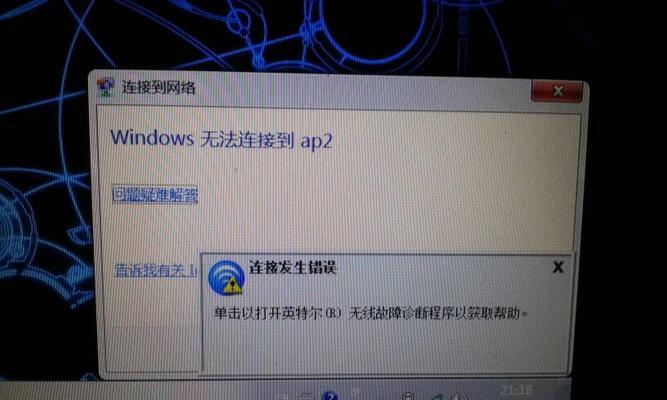
DNS服务器设置问题
DNS服务器将域名转换为IP地址,如果DNS服务器设置不正确,可能会导致无法连接到互联网。尝试将DNS服务器设置更改为公共的DNS服务器地址,如谷歌的8.8.8.8。
网络驱动程序问题
如果您的网络驱动程序已损坏或过期,可能会导致无法正常连接到网络。可以前往电脑制造商的官方网站下载并安装最新的驱动程序。
网络故障
有时候,网络服务提供商可能会遇到故障或维护,导致您的台式电脑无法连接到网络。可以尝试与网络服务提供商联系,了解是否存在网络故障,并获得进一步的帮助。
电脑病毒或恶意软件感染
电脑病毒或恶意软件可能会干扰您的网络连接。使用安全软件进行全面的系统扫描,并及时清除任何发现的病毒或恶意软件。
操作系统问题
有时候,操作系统可能会出现问题导致无法连接到网络。可以尝试重新启动计算机,或者重置网络设置来解决这个问题。
网卡硬件故障
如果您已经尝试了以上所有解决方案,但仍然无法连接到网络,可能是因为您的网卡出现了故障。考虑更换网卡以恢复网络连接。
无线信号弱
如果您的台式电脑使用的是无线网络连接方式,但信号弱,可能会导致无法连接到网络。可以尝试将路由器放置在更合适的位置,或使用信号放大器来增强信号。
重置网络设置
如果您的电脑之前能够正常连接到网络,但突然无法连接,可以尝试重置网络设置。在控制面板中找到“网络和共享中心”,点击“更改适配器设置”,右键点击网络适配器并选择“属性”,然后点击“重置”。
检查网络线路
如果您的台式电脑使用的是有线网络连接方式,可以检查网络线路是否正常。尝试更换网络线缆,或将线缆连接到其他设备上进行测试。
重新安装操作系统
如果您已经尝试了以上所有解决方案,但仍然无法解决问题,可能需要考虑重新安装操作系统来修复可能存在的系统问题。
无法连接到互联网是一个常见但令人沮丧的问题。通过仔细分析和尝试不同的解决方案,大多数情况下可以解决这个问题。希望本文提供的解决方案可以帮助您快速恢复台式电脑的网络连接。如果问题仍然存在,请考虑寻求专业技术人员的帮助。
























